√Cara Membuat Bingkai di Word ~ Garenggati
Pada kesempatan yang indah ini kami mencoba mengetengahkan tema yang cukup banyak dicari, yaitu mengenai Cara Membuat Bingkai di Word. Kami sudah merangkum dari beberapa sumber serta dari pengalaman kami dalam penerapannya. Tak lupa kami menggunakan bahasa dan kosakata yang sederhana sehingga akan sangat mudah bagi siapapun yang membacanya. Nah, langsung disimak saja ulasannya dibawah ini.
Penjelasan Lengkap Cara Membuat Bingkai di Word
Untuk membuat tulisan di word menjadi semakin keren kamu bisa menambahkan bingkai di sekeliling dokumen, lalu bagaimana cara membuatnya?
Microsoft Word memberikan ratusan pilihan border halaman yang bisa kamu gunakan.
Mulai dari desain yang sangat simpel, hingga desain border yang memiliki efek 3D.
Cara Menambahkan Border Word
- Buka dokumen Microsoft Word.
- Klik tab Design.

- Klik opsi Page Borders.

- Klik tab Page Border.

- Pilih opsi Box jika kamu ingin membuat bingkai sederhana.
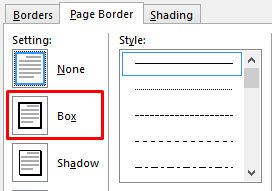
- Pilih Style bingkai yang kamu inginkan.
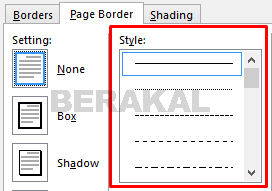
- Pilih Color untuk mengganti warna.
- Pilih Width untuk menentukan ketebalan bingkai.
- Pilih Art untuk membuat bingkai dengan artwork.
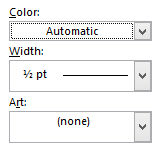
- Klik OK setelah selesai.
Secara default, bingkai akan diterapkan ke semua halaman dokumen. Untuk membuat bingkai Word pada halaman tertentu kamu bisa memilihnya di opsi Apply to.
Disini versi yang kami gunakan sebagai contoh yaitu Microsoft Word 2013.
Jika kamu menggunakan versi Word sebelum 2013 maka terdapat sedikit perbedaan, yaitu opsi Page Borders berada di tab Page Layout.
Modifikasi Bingkai Word
- Buka dokumen Word.
- Klik menu Design.

- Pilih opsi Page Borders.

- Buka tab Page Border.

- Ubah pengaturan bingkai sesuai dengan yang kamu inginkan.
- Klik OK untuk mengubahnya.
Menghapus Bingkai Word
- Buka dokumen Microsoft Word.
- Klik tab Design.

- Pilih menu Page Borders.

- Klik tab Page Border.

- Pilih None untuk menghapus border pada dokumen.
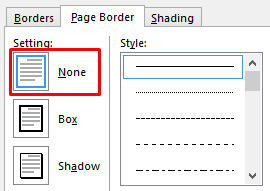
- Klik OK.
Selain dengan menambahkan bingkai agar dokumen makin cantik, kamu juga bisa membuat grafik di Word.
The post Cara Membuat Bingkai di Word appeared first on Berakal.
Selamat! Anda baru saja selesai membaca ulasan mengenai Cara Membuat Bingkai di Word. Harapan kami uraian diatas dapat menjadi penawar rasa penasaran Anda serta menambah wawasan kita semua. Jika dirasa masih ada hal yang perlu di tanyakan setelah membaca uraian diatas, silahkan menyampaikannya melalui kolom komentar dibawah. Thank you sudah mampir ke situs garenggati dot blogspot dot com. Sampai ketemu di postingan selanjutnya dan jangan lupa bahagia. ARTIKEL PILIHAN PEMBACA :
Posting Komentar untuk "√Cara Membuat Bingkai di Word ~ Garenggati"